iPadOS를 업데이트한 후 배경 화면이 올바르게 표시되지 않습니까?
“iPadOS 13.2에서 더 이상 배경화면을 변경할 수 없습니다! iPad를 최신 펌웨어로 업데이트했지만 현재 iPadOS 13.2에는 배경 화면 옵션이 없습니다. 이 문제를 해결하고 새 배경 화면을 설정하려면 어떻게 해야 합니까?”
놀랍게 들리겠지만, 많은 iPad 사용자가 최근에 기기를 업데이트한 후 동일한 불만을 가지고 있습니다. 지원되지 않는 iPad 버전, 불완전한 iPadOS 13.2 다운로드, 베타 릴리스로 업데이트, 기본 설정 덮어쓰기 등이 일반적인 원인입니다. 원치 않는 iPadOS 13.2 배경 화면 문제가 발생하는 것은 매우 일반적이지만 좋은 소식은 기기의 일부 설정을 조정하여 쉽게 수정할 수 있다는 것입니다. 동일한 작업을 수행하는 데 도움이 되도록 여기에서 iPadOS 13.2에서 배경 화면이 올바르게 표시되지 않는 것과 같은 문제를 해결하는 방법에 대한 이 가이드를 마련했습니다.

1부: iPad 배경 화면을 변경하는 두 가지 방법(하나가 실패하면 다른 방법을 시도하십시오)
많은 경우 장치를 새 OS로 업데이트하면 기본 설정이 재설정됩니다. 결과적으로 iPad에 미리 설정된 배경 화면이 손실되거나 덮어쓰여집니다. iPadOS 13.2에서 배경 화면이 올바르게 표시되지 않으면 다음 방법으로 대신 변경할 수 있습니다.
해결 방법 1: 사진을 통해 iPad 배경 화면 변경
이것은 iPad의 배경 화면을 변경하는 가장 일반적인 방법 중 하나입니다. 장치의 사진 앱으로 이동하여 사진을 선택하고 새 배경 화면으로 설정할 수 있습니다.
- 먼저 iPad의 잠금을 해제하고 ‘사진’ 응용 프로그램을 방문하십시오. 배경 화면으로 설정할 사진을 찾아 선택합니다.
- 사진이 선택되면 화면 왼쪽 하단 모서리에 있는 공유 아이콘을 누릅니다.
- 그러면 다양한 옵션 목록이 표시됩니다. ‘배경 화면으로 사용’ 옵션을 누르고 선택을 확인하십시오.
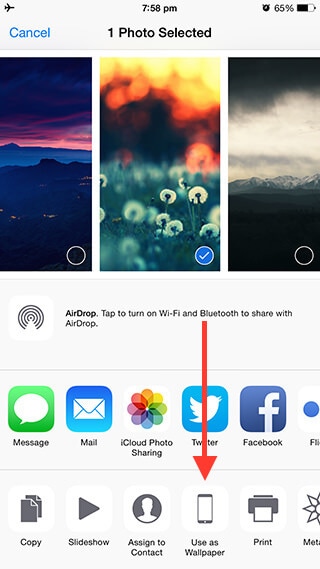
해결 방법 2: 설정을 통해 iPad 배경 화면 변경
첫 번째 솔루션으로 이러한 iPadOS 13.2 배경 화면 문제를 해결할 수 없더라도 걱정하지 마십시오. 여기에서 장치 설정으로 이동하여 배경 화면을 수동으로 변경할 수도 있습니다.
- iPad를 잠금 해제하고 설정 > 배경 화면으로 이동하여 시작합니다. 여기에서 스틸(고정) 또는 동적(이동) 배경 화면을 설정하는 옵션이 제공됩니다.
- 옵션(Stills/Dynamic) 중 하나를 누르고 사용 가능한 배경 화면 목록을 탐색할 수 있습니다.
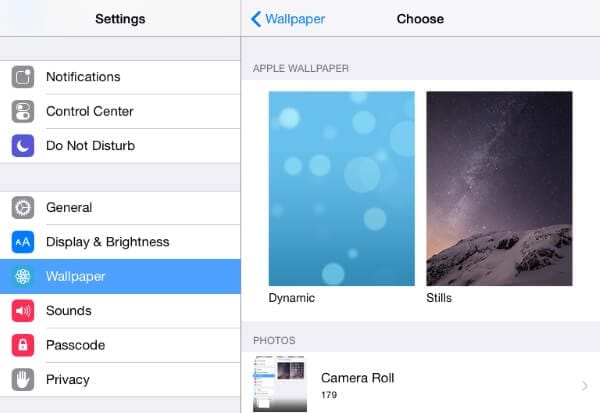
- 또한 카메라 롤 또는 사진 앱의 다른 폴더에서 배경 화면을 선택하는 옵션을 보려면 약간 스크롤하십시오.
- 이 사진 앨범 중 하나를 눌러 원하는 사진을 찾아볼 수 있습니다. 결국, 그것을 선택하고 iPad의 새로운 배경 화면으로 만드십시오.
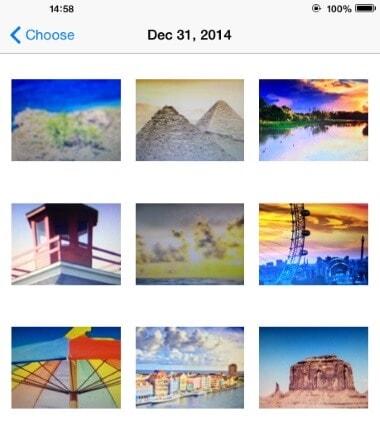
2부: iPadOS 13.2의 두 가지 일반적인 iPad 바탕 화면 문제
이제 iPadOS 13.2에서 새 배경 화면을 설정하는 방법을 알게 되면 대부분의 iPadOS 13.2 배경 화면 문제를 해결할 수 있습니다. 그 외에도 iPadOS 13.2에 배경 화면 옵션이 없거나 iPadOS 13.2에서 배경 화면을 완전히 변경할 수 없는 경우 다음 제안을 고려하십시오.
2.1 iPadOS 13.2에 월페이퍼 옵션 없음
기기를 업데이트한 후 사용자가 설정 등에서 iPad 배경 화면을 변경할 수 있는 옵션이 표시되지 않는 경우가 있습니다. 이 경우 다음 수정 사항을 고려할 수 있습니다.
- 제한된 장치가 있습니까?
학교/대학에서 학생 또는 기업에서 일하는 전문가에게 제공되는 대부분의 iPad는 제한됩니다. 즉, 사용자는 이 경우 iPad를 사용자화할 수 있는 옵션이 많지 않습니다. 과감한 조치를 취하기 전에 조직에서 할당한 제한된 장치가 아니라 상업용 iPad를 소유하고 있는지 확인하십시오.
- 모든 설정 재설정
iPadOS 13.2에 배경 화면 옵션이 없는 경우 기기 설정에 일부 변경 사항이 있을 수 있습니다. 이 문제를 해결하기 위해 모든 iPad 설정을 기본값으로 재설정할 수 있습니다. 장치를 잠금 해제하고 설정 > 일반 > 재설정으로 이동합니다. 여기에서 ‘모든 설정 재설정’ 옵션을 누르고 선택을 확인하십시오. 이렇게 하면 iPad가 기본 설정으로 다시 시작되고 배경 화면을 변경할 수 있는 옵션이 다시 표시됩니다.

2.2 iPadOS 13.2에서 배경화면을 변경할 수 없음
이 경우 기기에서 배경 화면 옵션을 얻은 후에도 사용자는 여전히 변경할 수 없습니다. iPadOS 13.2에서도 배경 화면을 변경할 수 없는 경우 대신 다음과 같은 쉬운 솔루션을 시도해 보십시오.
- 기본 정적 배경 화면 선택
iPad의 배경 화면 설정으로 이동하면 스틸 또는 동적 배경 화면을 선택할 수 있는 옵션이 표시됩니다. 여기에서 ‘스틸’ 옵션을 선택하고 사용 가능한 기본 옵션에서 다음 배경 화면을 선택하십시오. 사용자가 동적 또는 타사 이미지를 선택하는 동안 원치 않는 iPadOS 13.2 배경 화면 문제가 발생하는 경우가 있습니다.
- 호환되는 HD 사진 선택
많은 경우 사용자는 배경 화면이 고품질이 아니기 때문에 iPadOS 13.2에서 올바르게 표시되지 않는다는 것을 발견합니다. 또한 사진이 손상되었거나 장치에서 지원하지 않는 경우 배경 화면으로 설정할 수 없습니다. 이러한 문제를 방지하려면 사진이 장치에서 지원되고 고품질인지 확인하십시오.
- iPad를 재시동하십시오
여전히 iPadOS 13.2에서 배경 화면을 변경할 수 없는 경우 다시 시작하도록 선택하십시오. 이렇게 하려면 전원(깨우기/절전) 버튼을 몇 초 동안 누르고 있으면 됩니다. 그러면 화면에 전원 슬라이더가 표시됩니다. 그것을 살짝 밀고 iPad가 꺼질 때까지 기다리십시오. 그런 다음 전원 버튼을 다시 눌러 전원을 켭니다.

3부: 배경 화면 문제가 지속되는 경우 이전 iOS로 다운그레이드
여전히 원치 않는 iPadOS 13.2 배경 화면 문제에 직면하고 있다면 다음을 고려할 수 있습니다. 이전의 안정적인 버전으로 다운그레이드. 베타 또는 불안정한 OS 버전으로 업그레이드하면 일반적으로 이와 같은 문제가 발생하므로 피해야 합니다. 아이패드 다운그레이드는 아이튠즈에서 지루할 수 있으므로 더 나은 대안을 고려할 수 있습니다. DrFoneTool – 시스템 복구(iOS). 이 응용 프로그램은 DrFoneTool 툴킷의 일부이며 모든 iOS 장치에서 모든 종류의 주요/사소한 문제를 해결할 수 있습니다. iPhone 모델 외에도 모든 주요 iPad 버전과도 호환됩니다. 또한 iPad를 다운그레이드하는 동안 데이터가 손실되거나 사용할 수 없게 되는 문제가 발생하지 않습니다. 다음의 간단한 단계에 따라 iPad를 다운그레이드하기만 하면 됩니다.
- iPad를 컴퓨터에 연결하고 감지되면 DrFoneTool 툴킷을 실행하십시오. ‘시스템 복구’ 옵션을 클릭하여 iPadOS 13.2 배경 화면 문제를 수정하십시오.

- ‘iOS 복구’ 옵션으로 이동하면 표준 및 고급 모드 중에서 선택할 수 있습니다. 표준 모드는 iPad에서 데이터 손실 없이 이와 같은 사소한 문제를 해결할 수 있습니다.

- 다음 창에서 응용 프로그램은 iPad 모델과 안정적인 펌웨어 버전을 자동으로 감지합니다. 장치를 다운그레이드하려면 이전의 안정적인 버전을 수동으로 선택하고 계속 진행할 수 있습니다.

- 응용 프로그램이 안정적인 펌웨어를 다운로드하고 장치의 호환성을 확인하므로 편안히 앉아 몇 분 동안 기다리십시오.

- 다운로드가 완료되면 알림이 전송됩니다. ‘지금 수정’ 버튼을 클릭하여 iPad를 수리하기만 하면 됩니다.

- 다시 말하지만 응용 프로그램이 iPad를 이전의 안정적인 버전으로 복원할 때까지 잠시 기다려야 합니다. 마지막으로 장치를 안전하게 제거할 수 있도록 알려드립니다.

이 가이드가 iPadOS 13.2에서 배경 화면이 올바르게 표시되지 않거나 iPadOS 13.2에서 배경 화면을 변경할 수 없는 것과 같은 문제를 해결하는 데 도움이 되었을 것이라고 확신합니다. 장치를 불안정한 펌웨어로 업데이트한 경우 DrFoneTool – 시스템 복구(iOS)를 사용하여 대신 이전의 안정적인 버전으로 다운그레이드하는 것이 좋습니다. 그 외에도 응용 프로그램은 iPad(또는 iPhone)와 관련된 모든 종류의 주요 문제도 해결할 수 있습니다. 다음에 iPadOS 13.2 월페이퍼 문제에 직면하면 어떻게 해야 하는지 알게 될 것입니다. 다른 독자들과 공유하고 싶은 다른 iPad 트릭이 있다면 아래 댓글에 적어주세요.
마지막 기사